Word là gì và những kiến thức cơ bản cần biết về Word
Word là gì, những tính năng nổi bật của Word, ưu và nhược điểm của Word, những nền tảng hỗ trợ Word, cách tạo văn bản cho người mới bắt đầu.
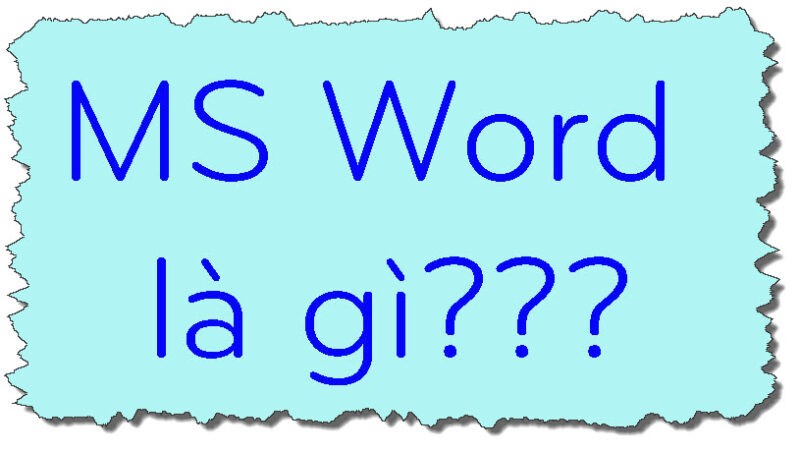
Contents
Word là gì?
Khi nhắc đến Word là chúng ta đang nhắc đến một phần mềm chuyên xử lý văn bản. Nó được phát triển bởi Microsoft và là một trong những phần quan trọng nhất của Microsoft Office. Word cho phép người dùng thoải mái sáng tạo, chỉnh sửa cũng như lưu lại các dạng tài liệu từ đơn giản đến phức tạp và cần sự chuyên nghiệp cao (đặc biệt là các bài báo cáo). Cho đến nay, Word vẫn đứng đầu về độ phổ biến trong tất cả các trình xử lý văn bản. Lý do của điều này là vì nó chính là một phần của Microsoft Office – bộ phần mềm đang được cài đặt trên không dưới 1 tỷ thiết bị.
Thêm một lý do nữa để giải thích cho sự phổ biến của Word là nhờ sự kết hợp giữa tính dễ sử dụng và các tính năng mạnh mẽ phục vụ cho mục đích cá nhân hoặc công việc.
Khi nhắc đến Word là gì, chúng ta không thể bỏ qua một thông tin quan trọng, đó là phần mềm này hoàn toàn có sẵn trên cả hệ điều hành Mac cũng như phiên bản dựa trên Web thông qua đăng ký tài khoản Office 365. Chính vì vậy người dùng có thể dễ dàng cài đặt và sử dụng Word mà không gặp bất cứ trở ngại gì.
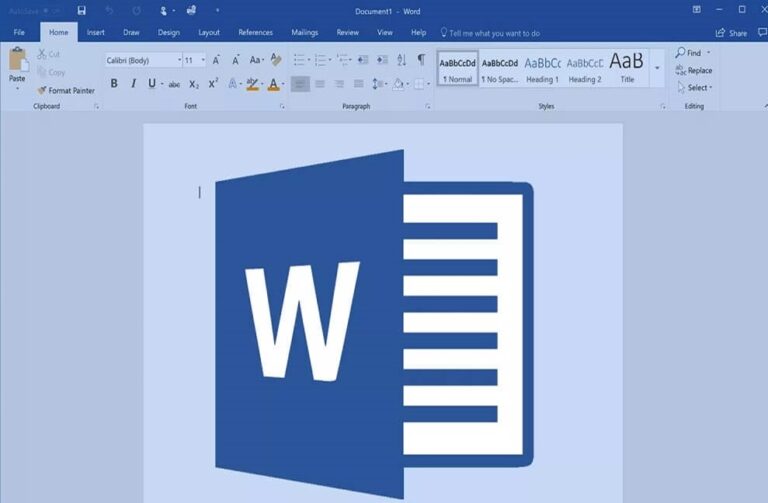
Word hiện cho phép bạn tạo tài liệu thuộc nhiều dạng khác nhau, từ các loại báo cáo, thư từ, cho đến lý lịch cá nhân với chất lượng vô cùng chuyên nghiệp. Bên cạnh đó, không chỉ dừng lại ở một trình soạn thảo và chỉnh sửa văn bản thuần túy, khi nhắc đến Word là gì, đừng quên rằng phần mềm này còn cung cấp các tính năng nâng cao như kiểm tra chính tả và ngữ pháp, hỗ trợ HTML, định dạng văn bản và font chữ, hỗ trợ hình ảnh và bố cục trang nâng cao,…
Những tính năng nổi bật của Word là gì?
Để hiểu rõ hơn Word là gì, trong phần này chúng ta sẽ điểm qua những tính năng nổi bật của phần mềm này mà bất cứ người dùng nào cũng nên tận dụng:
Tính năng kiểm tra chính tả và ngữ pháp
Word có thể kiểm tra và phát hiện các lỗi chính tả và ngữ pháp trong tài liệu của bạn ngay sau khi bạn mở tính năng này. Đây là điều rất tuyệt vời vì nó khiến tài liệu của bạn trở nên chỉn chu và chuyên nghiệp hơn rất nhiều, đồng thời cũng giúp chúng ta tiết kiệm được rất nhiều thời gian kiểm tra lại. Kiểm tra chính tả và ngữ pháp chắc chắn là tính năng nên có mặt trong mọi phần mềm soạn thảo.
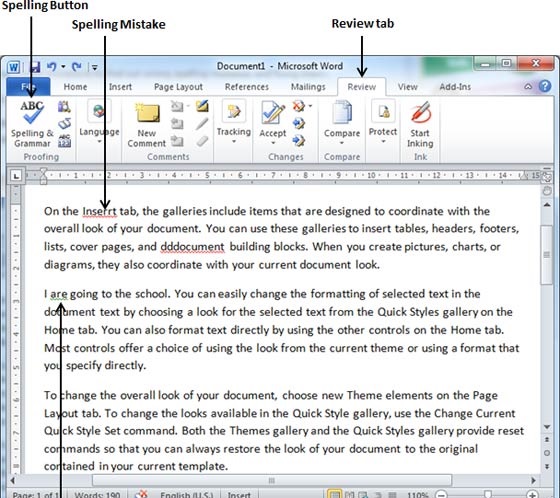
Tính năng tìm kiếm và thay thế
Tính năng này của Word giúp tìm kiếm tất cả những lần một từ, một cụm từ hay một ký tự cụ thể nào đó xuất hiện trong tài liệu, sau đó thay thế chúng bằng một đối tượng khác. Ngoài ra bạn còn có thể lựa chọn thay thế chúng lần lượt (hoặc bỏ qua mà không thay thế) hoặc cùng một lúc thay thế toàn bộ. Chẳng phải điều này sẽ giúp chúng ta đỡ được rất nhiều công thức và thời gian mỗi khi cần thay thế từ hoặc xóa đi những từ mình không mong muốn hay sao!
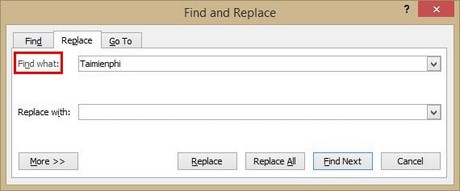
Tính năng chèn hình mờ (Watermarks)
Ngày nay, vấn đề bản quyền luôn rất được quan tâm. Nếu bạn muốn chia sẻ một tệp tài liệu quan trọng hoặc một mẫu nháp, để bảo vệ được bản quyền của mình, hãy sử dụng ngay tính năng chèn hình mờ của Word. Bạn có thể chèn vào các hình mờ cụ thể cho những mục tiêu của mình thông qua nút bố cục trang. Hoặc nếu muốn, hãy tự điều chỉnh hình mờ do chính mình tự thiết kế. Tính năng này chính là lựa chọn hoàn hảo để chèn logo doanh nghiệp, tên tác giả hay bất kỳ tài liệu nào khác.
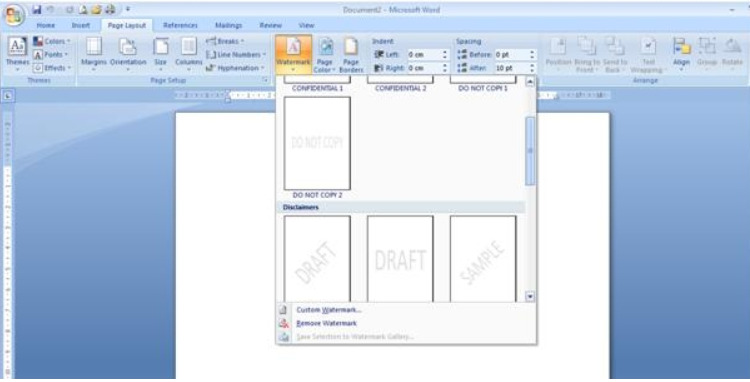
Khi tìm hiểu Word là gì, sẽ thật là thiếu sót nếu không nhắc đến tính năng tuyệt vời này. Header and Footer là giải pháp tuyệt vời giúp tiết kiệm đáng kể không gian cho vùng soạn thảo của tài liệu. Ngoài ra, chúng cũng khiến tài liệu trông chuyên nghiệp và dễ tra cứu hơn (thông qua việc đánh số trang trên toàn bộ tài liệu). Một điều rất bất ngờ mà không phải người dùng nào cũng biết, đó là bạn có thể chèn vào Header and Footer một hình ảnh, ví dụ như biểu tượng của doanh nghiệp, hoặc hình ảnh thuộc về chủ đề hướng đến của tài liệu.

Tính năng Hyperlinks
Hyperlinks chắc chắn là cách tốt nhất để chèn các liên kết vào hình ảnh hoặc văn bản trong tài liệu, từ đó làm tăng tính tương tác lên rất nhiều. Đương nhiên tính năng này sẽ chỉ thích hợp với các tài liệu được chia sẻ ở dạng kỹ thuật số mà thôi. Ngoài ra, đừng bỏ qua một mẹo nhỏ là tận dụng tính năng này để liên kết đến những ví dụ cụ thể, từ đó cung cấp thêm nhiều thông tin thú vị hơn cho người đọc.
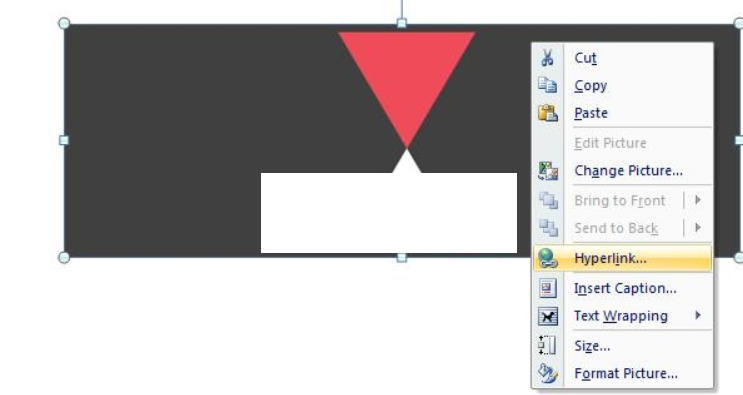
Ưu điểm và nhược điểm của Word là gì?
Ưu điểm của Word là gì?
Có lẽ cho đến nay vẫn chưa có một ai có thể liệt kê được hết toàn bộ ưu điểm của Word. Tuy nhiên dưới đây, chúng mình xin liệt kê một vài ưu điểm nổi bật nhất của Word mà bạn nên biết và tận dụng:
- Microsoft Word chắc chắn là một công cụ soạn thảo văn bản tuyệt vời, đảm bảo được các yếu tố: nhanh chóng, tiện lợi và hiệu quả. Trong quá trình soạn thảo, bạn có thể ngay lập tức chỉnh sửa các lỗi chỉ bằng thao tác nhấn phím Delete.
- Nếu bạn đang bí từ, đừng lo vì Word có sẵn tính năng từ điển đồng nghĩa để gỡ rối cho bạn. Ngoài ra, bạn cũng có thể dễ dàng đính kèm các số liệu và hình ảnh vào tài liệu, sao chép nội dung tài liệu chỉ với vài thao tác nhanh gọn, hay thực hiện các bản sao nhằm mục đích tiết kiệm chi phí in ấn.
- Nếu muốn tăng thêm sự sinh động cho tài liệu, hãy sử dụng các tính năng đổ màu, sử dụng clip art, viết chữ bằng nhiều kích cỡ và font chữ khác nhau. Ngoài ra bạn còn có thể thêm vào tài liệu các loại bảng, biểu đồ, đường viền, hoặc các dấu đầu dòng,… Để người đọc dễ dàng theo dõi hơn, đừng quên là Word cho phép bạ định dạng văn bản và bố cục trang nhé.
- Microsoft Word hiện đang có mặt ở khắp mọi nơi hoạt động được trên các nền tảng PC, laptop, tablet, điện thoại,… do đó bạn có thể dễ dàng tìm thấy một nơi để thực hiện soạn thảo và in ấn tài liệu.
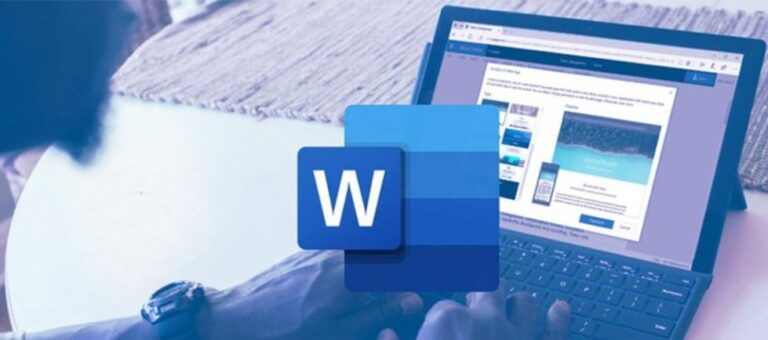
Nhược điểm của Word là gì?
Đúng vậy, không có thứ gì là hoàn hảo cả. Khi nhắc đến Word là gì, chúng ta không thể né tránh một số nhược điểm sau đây của công cụ soạn thảo này:
- Do hiện tại trên thị trường đang có rất nhiều phiên bản Word khác nhau, chính vì vậy thỉnh thoảng bạn có thể gặp phải tình trạng không thể mở được file Word của chính mình trên những chiếc máy tính đang cài đặt một phiên bản Word khác. Điều này gây rất nhiều khó chịu cho người dùng.
- Một số lỗi vặt xảy ra khá thường xuyên và nếu không phải một người rành về việc sửa chữa những lỗi này (hoặc tìm cách sửa chữa chúng trên Internet), bạn chắc hẳn sẽ cảm thấy vô cùng phiền phức.
- Việc soạn thảo và chỉnh sửa văn bản trên Word chỉ có thể được thực hiện bởi 1 người ở 1 thời điểm nhất định. Không có chuyện toàn bộ các thành viên trong nhóm cùng đồng thời vào chỉnh sửa tài liệu. Ngoài ra, ban cũng không thể chỉnh sửa được tài liệu theo thời gian thực.
- Nếu thiết bị của bạn đang gặp trục trặc, việc soạn thảo văn bản sẽ bị gián đoạn. Điều này có nghĩa khi sử dụng Word, bạn đang bị phụ thuộc khá lớn vào thiết bị của mình.

Những nền tảng hỗ trợ Word là gì?
Hiện nay Word vẫn đang là một trong những phần mềm soạn thảo văn bản được hỗ trợ nhiều nhất trên các thiết bị. Bạn có thể thấy Word trên máy tính chạy hệ điều hành Windows hoặc Mac, trên điện thoại chạy hệ điều hành Android hay iOS, trên những chiếc tablet hay những trang soạn thảo Word online.
Nói tóm lại, Word hiện được hỗ trợ trên rất nhiều nền tảng, dòng máy và hệ máy khác nhau, do đó bạn có thể hoàn toàn yên tâm khi soạn thảo văn bản trên phần mềm này.
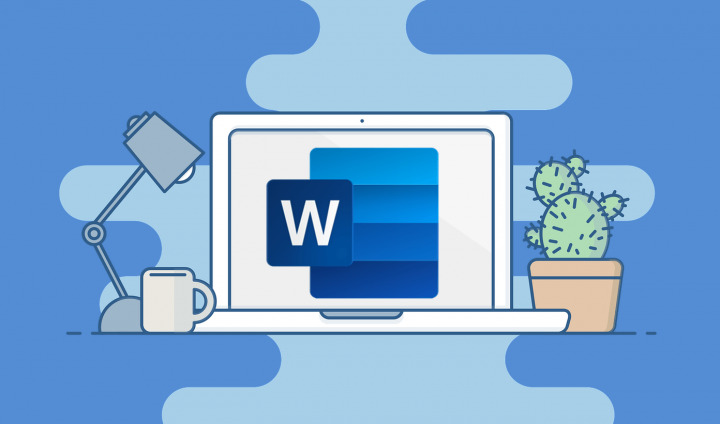
Cách tạo văn bản cho người mới bắt đầu
Kiến thức cuối cùng mà chúng mình muốn giới thiệu đến bạn khi nhắc đến Word là gì, đó là cách tạo văn bản trên Word cho những người mới bắt đầu. Vì các tính năng và công cụ soạn thảo trong Word là cực kỳ đa dạng, do đó dưới đây chúng mình sẽ chỉ điểm qua những kiến thức cơ bản nhất để các bạn chưa rành về Word nắm được sơ bộ thôi nhé.
Trước hết, hãy nói về vùng soạn thảo. Đây là vùng chiếm diện tích lớn nhất, chính là khung hình màu trắng mà bạn có thể nhìn thấy như trong hình minh hoạ dưới đây. Vùng soạn thảo là nơi bạn gõ vào nội dung của mình.
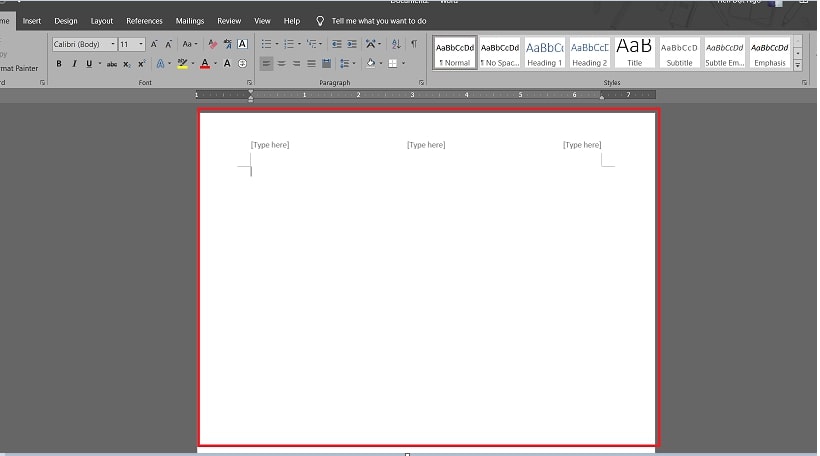
Phần tiếp theo bạn cần biết trong Word chính là thanh công cụ. Đây là nơi chứa những tùy chọn về chỉnh sửa văn bản bạn đã soạn thảo. Với thanh công cụ, bạn có 2 sự lựa chọn: tùy chỉnh nó trước hoặc sau khi soạn thảo. Dưới đây là những giới thiệu sơ lược nhất về các tab chính trên thanh công cụ của Word:
- Home: Là nơi bạn thực hiện các tùy chỉnh về chữ.
- Insert: Là nơi bạn thực hiện các tùy chỉnh như chèn và điều chỉnh các đối tượng bạn đã chèn vào văn bản, chủ yếu là hình ảnh, video hoặc âm thanh.
- Design: Là nơi bạn thực hiện các thiết kế cho trang Word
- Layout: là nơi bạn thực hiện các tùy chỉnh về bố cục của những thành phần trong trang Word
- References: Là nơi bạn thực hiện các tùy chỉnh cho tất cả những phần tham khảo về nội dung, chủ yếu là chú thích và mục lục.
- Mailings: Là nơi bạn thực hiện các tùy chỉnh liên quan đến thư điện tử, như soạn thư, gửi thư hàng loạt, hoặc trộn thư.
- Review: Là nơi bạn có thể thêm vào văn bản những chỉ dẫn, đánh dấu, lời bình luận, kiểm tra lỗi ngữ pháp và chính tả.
- View: Bạn có thể xem lại toàn bộ nội dung và bố cục của văn bản tại đây, sau đó lên phương án điều chỉnh lại nếu cần.
- Help: Bạn có thể tìm kiếm sự hỗ trợ, lời giải đáp các thắc mắc của mình tại đây với những vấn đề liên quan đến lỗi hoặc không tìm thấy công cụ mình cần.
- File: Là nơi bạn thực hiện các cài đặt về giao diện cho Word, về tài khoản Microsoft,…
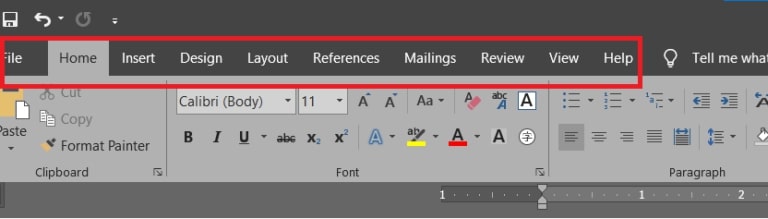
Trong ảnh dưới đây, ở phía trên bên trái vùng soạn thảo có hai vùng đang được khoanh đỏ, chính là thước. Bạn có thể dùng chúng để điều chỉnh khoảng cách giữa phần chữ và lề.
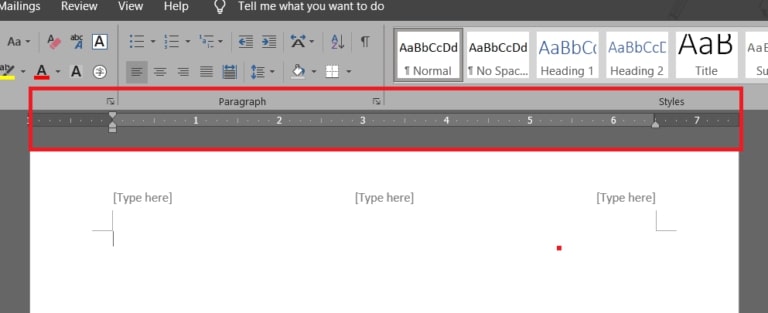
Cuối cùng, sau khi đã soạn thảo xong, bạn cần lưu lại văn bản của mình để sử dụng về sau bằng cách nhấn tổ hợp phím Ctrl + S, hoặc bấm vào tab File trên thanh công cụ và chọn Save.
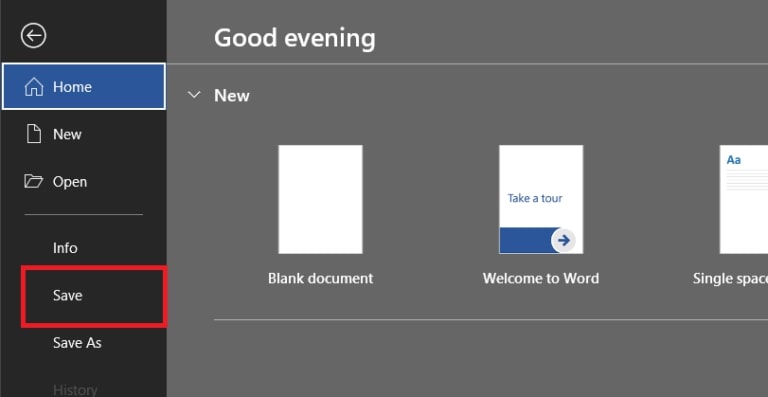
Vậy là trong bài viết trên, chúng mình đã giải đáp câu hỏi Word là gì và đồng thời cung cấp thêm rất nhiều kiến thức hữu ích khác về phần mềm này. Ngoài ra nếu muốn nâng cao kỹ năng sử dụng Word, bạn nên dành ra một chút thời gian mỗi ngày để tìm đọc các bài viết có liên quan. Cuối cùng, nếu thấy thích bài viết này, đừng quên bấm theo dõi trang ngay để liên tục cập nhật thêm nhiều bài viết thú vị khác bạn nhé!
Microsoft Office -Cách in 2 mặt trong Word trên tất cả các phiên bản
Cách sắp xếp tên theo ABC trong Word 2010 đơn giản nhất
Chuyển Word sang Powerpoint bằng 4 cách ai cũng nên biết
Tạo Background trong Word 2016 cực sáng tạo và thu hút
Định dạng ngày tháng trong Excel và cách xóa bỏ định dạng
Chuyển file PDF sang Powerpoint miễn phí và không lỗi font
Chuyển Powerpoint sang Word bằng cả cách online và offline
